Die Terminfarbe im Kalender lässt sich durch viele Einstellungen beeinflussen. Hier erfahren Sie, welche Möglichkeiten Sie haben.
Manuelle Farbauswahl im Termindetail
Grundsätzlich können Sie die Terminfarbe selbst beeinflussen, wenn die Terminfärbung in Ihren Einstellungen aktiv ist. Die dazugehörigen zur Auswahl stehenden Farben können Sie in den Termineingabeeinstellungen bearbeiten.
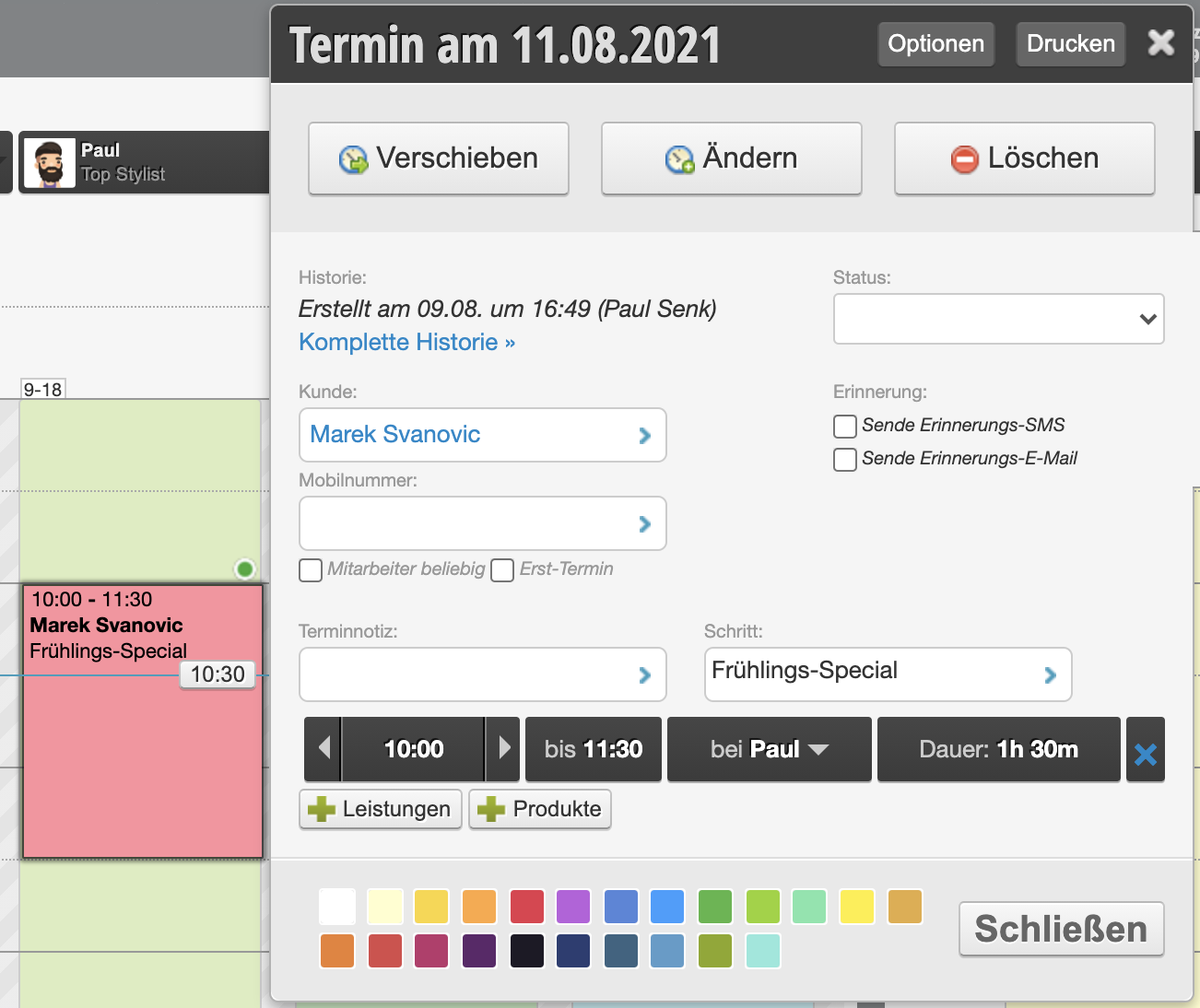
Weitere Informationen finden Sie hier: Kalendereinstellungen: Termineingabe – Farben
Färben nach Leistungsfarbe
Wenn Ihre gewählte Leistung eine Farbe zugeordnet ist, kann der Termin entsprechend auch automatisch eingefärbt werden. Diese Farbe kann aber auch weiterhin manuell überstimmt werden.
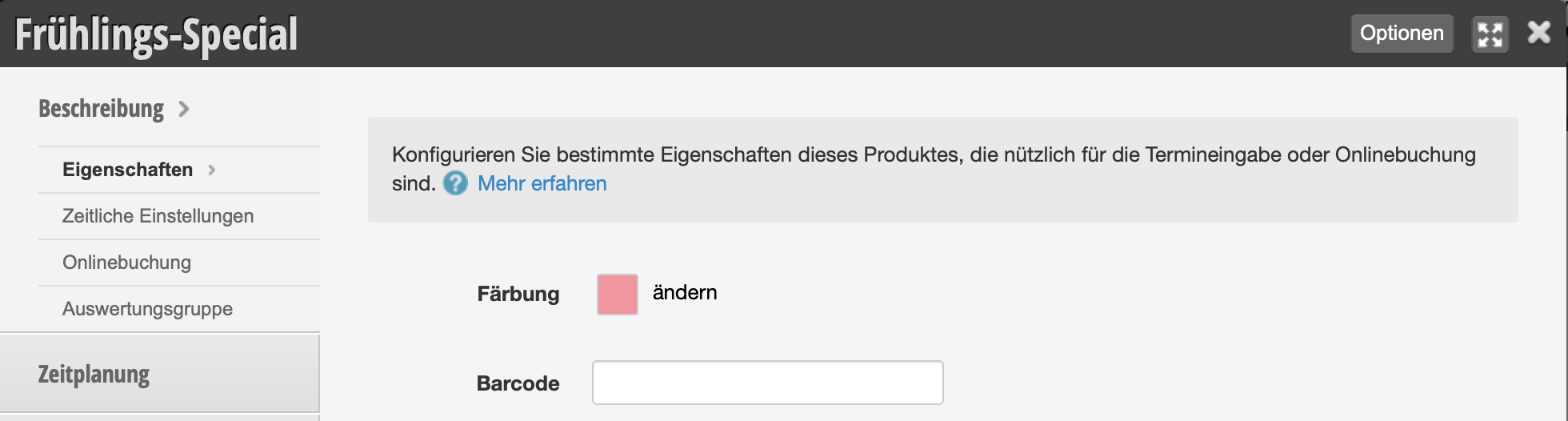
Preise und Leistungen bearbeiten: Eigenschaften
Färben nach Terminstatus
Termine, die einen wichtigen Terminstatus haben, können auch speziell eingefärbt werden. Hierzu gehören:
- Ausgefallene Termine: Im Bereich „Kalendereinstellungen“ -> „Termindarstellung“ auswählbar
- Mitarbeiter krank: Im Bereich „Kalendereinstellungen“ -> „Termindarstellung“ auswählbar
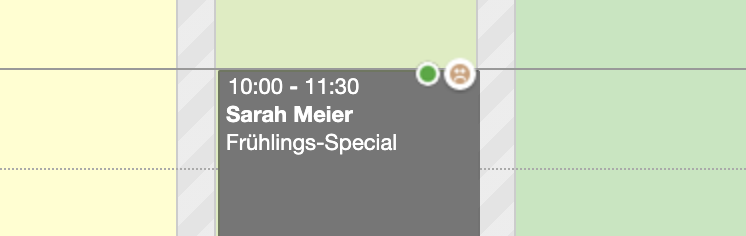
Kassierte Termine
In den Kasseneinstellungen können Sie festlegen, dass kassierte Termine eine bestimmte Farbe haben.
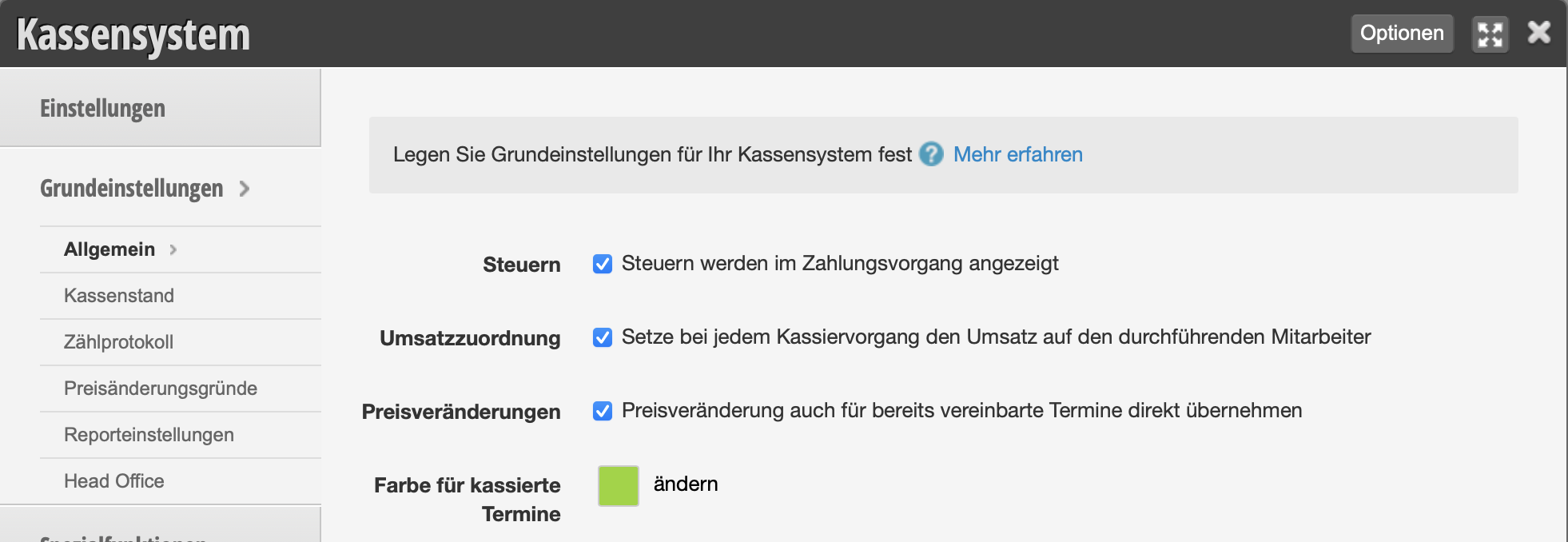
Beliebiger Mitarbeiter
Sie können in den Onlinebuchungseinstellungen festlegen, dass ein Termin eine bestimmte Farbe hat, wenn der Kunde in der Buchung „Beliebiger Mitarbeiter“ gewählt hat. Das ist ein Signal dafür, dass der Termin auch zu einer anderen Kollegin geschoben werden kann, ohne dass der Kunde enttäuscht ist.
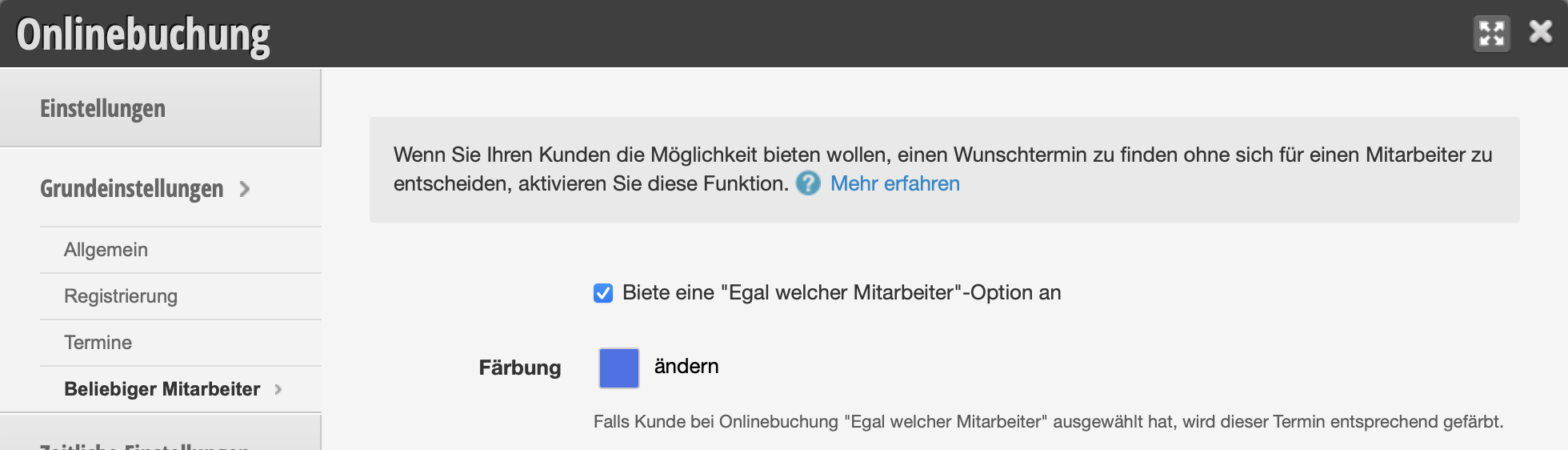
Spezialfall: Färben nach Mitarbeiter
Falls Ihre Termine nicht nach Leistung oder Status gefärbt werden soll, sondern abhängig vom Mitarbeiter eingefärbt werden soll, können Sie diesen sehr speziellen Modus nutzen. Vorteile bietet dieser Modus nur für Standorte mit vielen Mitarbeitern, die potentiell unterschiedliche Bereiche abdecken. Auf den ersten Blick kann dann schnell erfasst werden, welcher „Bereich“ potentiell noch Lücken hat.
Zusätzlich zur Mitarbeiterkalenderfarbe kann dann je eine Mitarbeiter zusätzlich im Profil eine Terminfarbe ausgewählt werden. Kalendereinstellungen: Kalenderdarstellung im Reiter „Spalteneigenschaften“
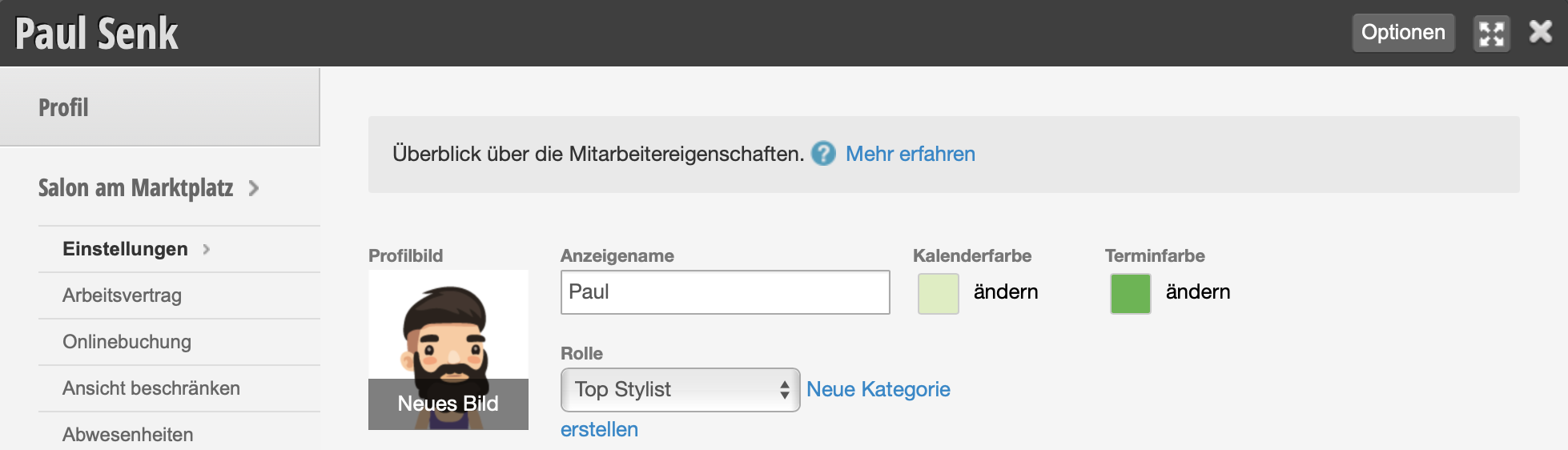
Beachten Sie, dass dieser Modus in der Regel für größere Standorte praktisch ist, bei denen die Terminfärbung nach Rolle eines Mitarbeiters erwünscht ist.
